Cable Lightning a HDMI (Marca MiraScreen)
Cable Lightning a HDMI (Marca MiraScreen)
Entregas directas previa coordinación
Pedidos por WhatsApp 69731456
local_shipping Hacemos entregas directas previa coordinación en la ciudad de La Paz, Envíos por flota a todos los departamentos.
Descripción
Cable Lightning a HDMI (Marca MiraScreen)
Entregas directas previa coordinación
Pedidos por WhatsApp 69731456
Conecte MiraScreen a su TV (Monitor o Proyector)
Conecte su dispositivo iOS y MiraScreen con un cable Lightning
Si la fuente HDMI está configurada correctamente, debería ver la pantalla de configuración de MiraScreen en el televisor.
Para dispositivos iOS (iPhone/iPad)
Después de instalar correctamente el hardware, su iOS mostrará el mensaje Confiar en esta computadora , haga clic en Confiar y luego ingrese su contraseña para desbloquear la conexión MiraScreen.
Espere unos segundos y luego se mostrará la pantalla de su dispositivo iOS en el televisor.
Nota: Compatible con iOS 10 y superior.
Nota: Es posible que aparezca una ventana emergente en algunos dispositivos iOS. Es posible que este accesorio no sea compatible . Esta es una notificación normal, siéntase cómodo usándola.
Actualización de firmware OTA usando un dispositivo iOS
Inserte un clip en el orificio del dongle MiraScreen y presione la llave dentro del orificio para habilitar el modo de configuración.
Nota: Se necesitan datos móviles (3G/4G) en su dispositivo iOS
Descargue la aplicación EZCast y ejecútela. Haga clic en el botón Cable en la parte superior para establecer una conexión y luego haga clic en el botón Menú a la izquierda.
Haga clic en el botón Firmware OTA.
Nota: NO apague durante la actualización.
Configuración usando un dispositivo iOS
Inserte un clip en el orificio de MiraScreen y presione la llave dentro del orificio para habilitar el modo de configuración.
Siga los pasos a continuación para encender el teclado de control de configuración
Ficha técnica
#LightningHDMI
Anuncios








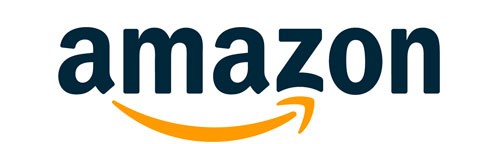

.png)